[frame="20 95"]
السلام عليكم ورحمة الله وبركاته
موعدنا مع الدرس الثانى من دورة صناعة الأوتوران ببرنامج multimedia builder
والتى ننقلها عن الأستاذ زهير طه
سنقوم اليوم ببدء مشروع لعمل autorun لقرص برامج يحوي صفحة بأقسام البرامج
وعند الضغط على القسم يتم الانتقال إلى صفحة البرامج
لنبدأ بفتح صفحة جديدة Ctrl+N ونغير أبعاد المشروع إلى 640 * 480
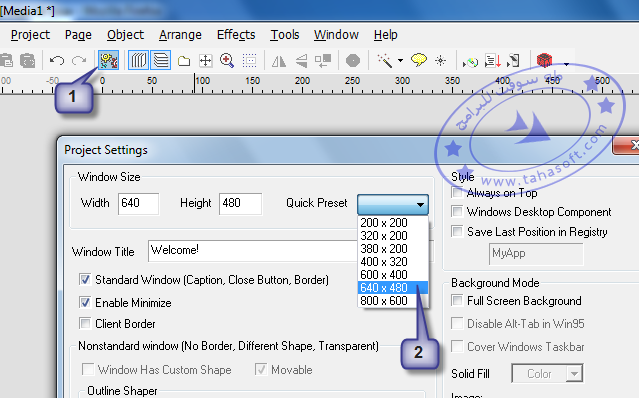
و الآن سنضع خلفية صورة لملف المشروع كما تعلمنا في الدرس السابق ولتكن هذه الخلفية :
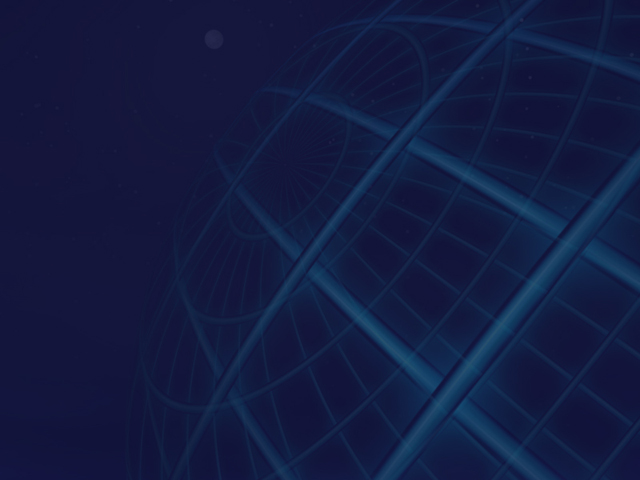
سنقوم الآن بوضع أقسام الصفحة الرئيسة
نختار الأداة Text من شريط العناصر
من شريط العناصر
ثم نضغط في أي مكان على صفحة العمل فيتم إنشاء زر نصي
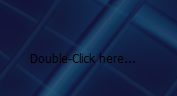
و الآن سنقوم بضبط خصائص هذا الزر بما يناسبنا
نضغط على النص Double Click here... مرتين فتفتح نافذة
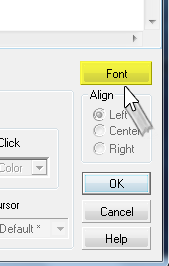
نختار منها Font وذلك لضبط الخط
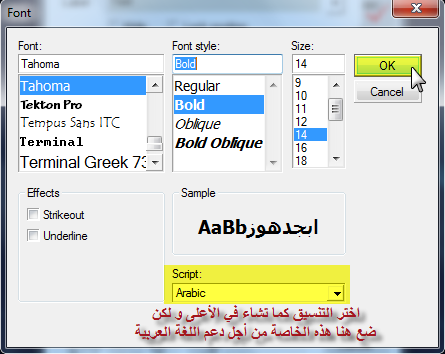
بعد الموافقة يتم العودة إلى النافذة الأساسية من خصائص الزر
عندئذ قم بضبط الزر كمايلي :
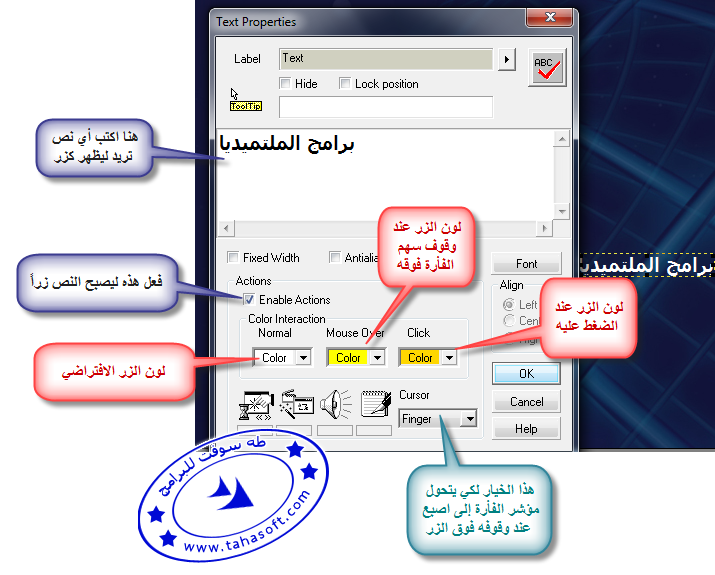
و الآن وافق على الخيارات بعد الانتهاء من الضبط
و اضغط زر F5 لتجربة النتائج ولاحظ
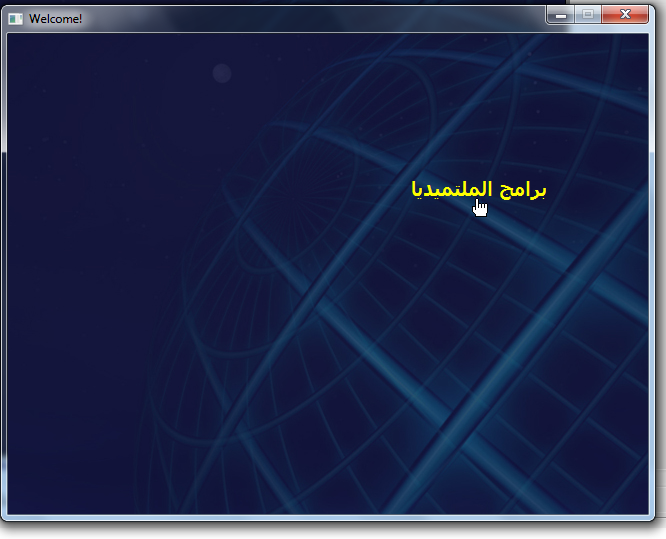
:bar:
ولإضافة بعض الجمالية سنضيف بعض الصور جانب الأزرار
مثلاً الصورة التالية سنضعها فوق زر برامج الملتميديا
( قم بحفظها عندك أو استعمل من عندك صورة مناسبة )

طريقة إدراج الصورة :
نضغط على الزر Bitmap من شريط العناصر
من شريط العناصر
فيظهر مؤشر الماوس بالشكل التالي
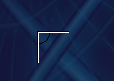
نضغط في المكان الذي نريد وضع الصورة فيه
ثم تظهر نافذة لاستعراض الملفات فنختار الصورة التي نريدها
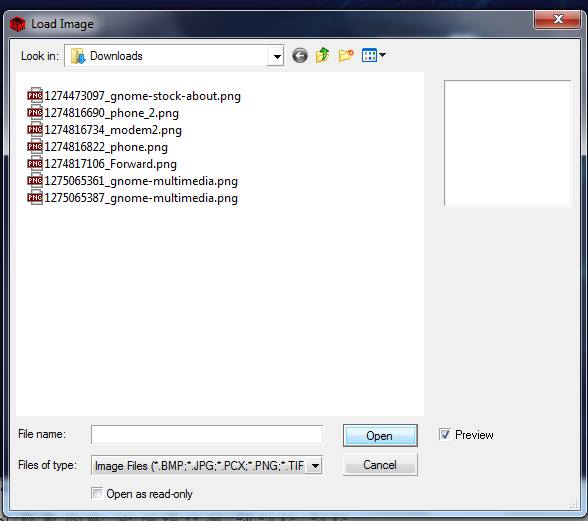
ملاحظة :
في حال ظهر حول الصورة لون ثابت مثلاً في صورتنا هذه سيظهر لون أسود محيط بالصورة

يمكننا التخلص منه بالطريقة التالية :
نضغط على الصورة مرتين فتفتح نافذة خاصة لضبط الصورة
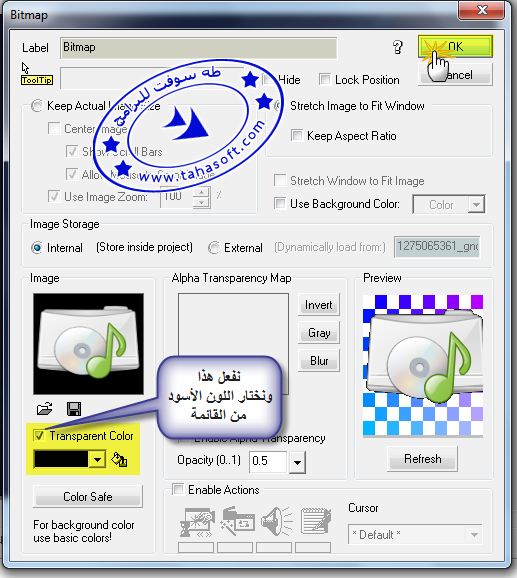
ستكون النتيجة بعدها كالتالي
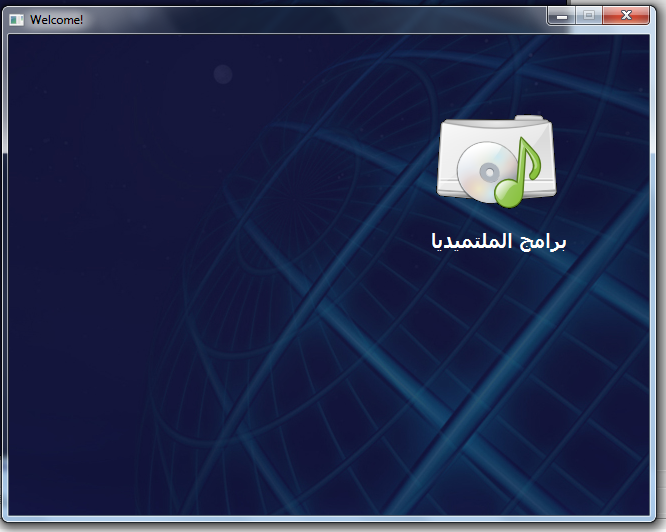
قم بوضع أزرار أخرى حتى تحصل على مايلي :
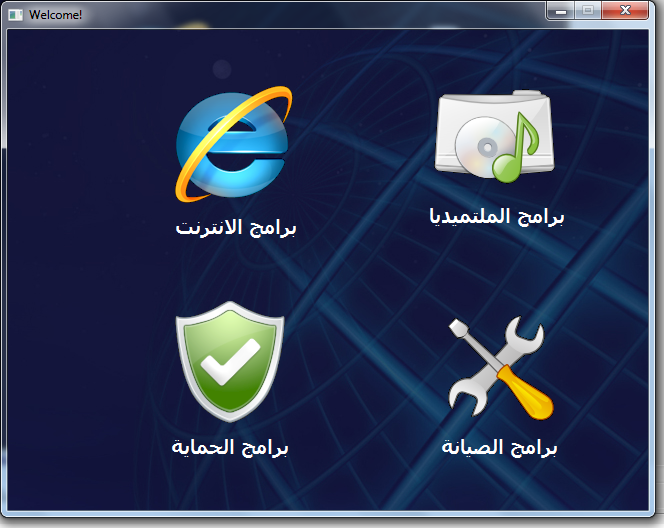
ولاستعمال نفس الصور المستخدمة فإليكم الصور يمكن حفظها بالزر اليمين



لحفظ الملف اضغط Ctrl+S
أو من قائمة file ثم Save
احفظ الملف و جهز نفسك لباقي المشروع في الدروس القادمة
:bar:
[info]
◄ فهرس دورة صناعة الأتورن ببرنامج multimedia builder ►
[/info]
[/frame]
السلام عليكم ورحمة الله وبركاته
موعدنا مع الدرس الثانى من دورة صناعة الأوتوران ببرنامج multimedia builder
والتى ننقلها عن الأستاذ زهير طه
سنقوم اليوم ببدء مشروع لعمل autorun لقرص برامج يحوي صفحة بأقسام البرامج
وعند الضغط على القسم يتم الانتقال إلى صفحة البرامج
لنبدأ بفتح صفحة جديدة Ctrl+N ونغير أبعاد المشروع إلى 640 * 480
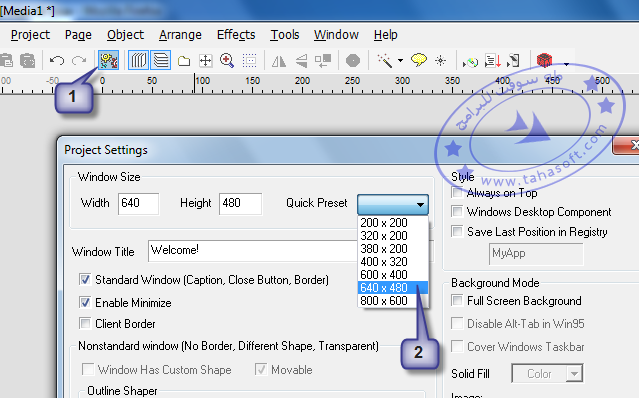
و الآن سنضع خلفية صورة لملف المشروع كما تعلمنا في الدرس السابق ولتكن هذه الخلفية :
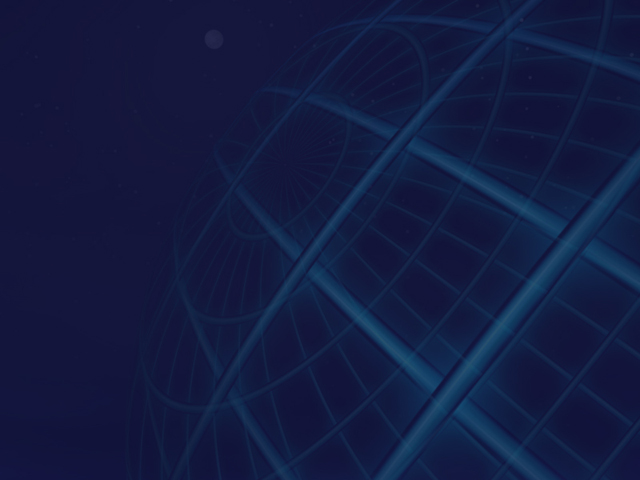
سنقوم الآن بوضع أقسام الصفحة الرئيسة
نختار الأداة Text
 من شريط العناصر
من شريط العناصرثم نضغط في أي مكان على صفحة العمل فيتم إنشاء زر نصي
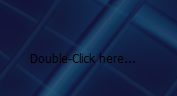
و الآن سنقوم بضبط خصائص هذا الزر بما يناسبنا
نضغط على النص Double Click here... مرتين فتفتح نافذة
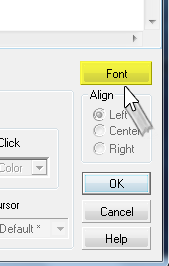
نختار منها Font وذلك لضبط الخط
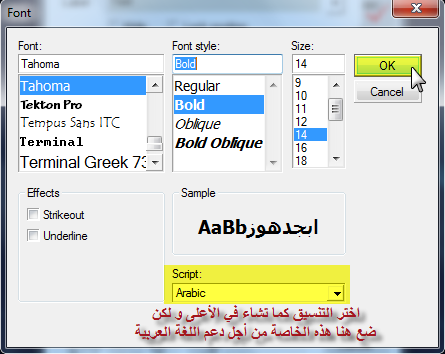
بعد الموافقة يتم العودة إلى النافذة الأساسية من خصائص الزر
عندئذ قم بضبط الزر كمايلي :
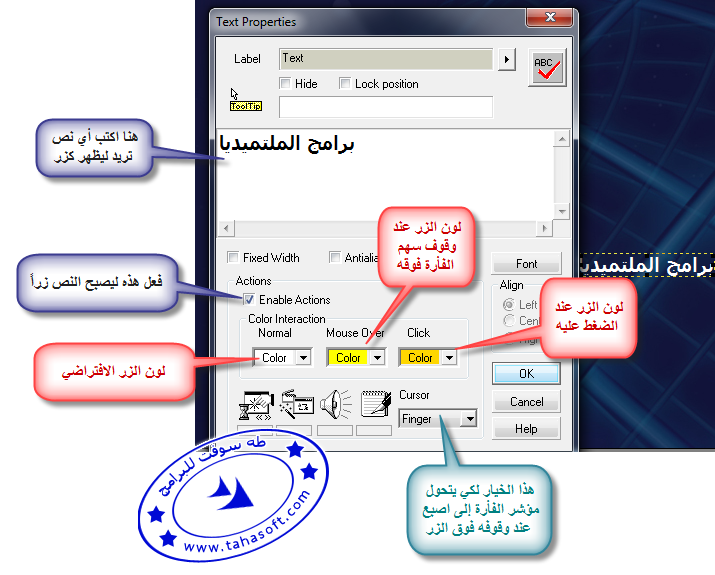
و الآن وافق على الخيارات بعد الانتهاء من الضبط
و اضغط زر F5 لتجربة النتائج ولاحظ
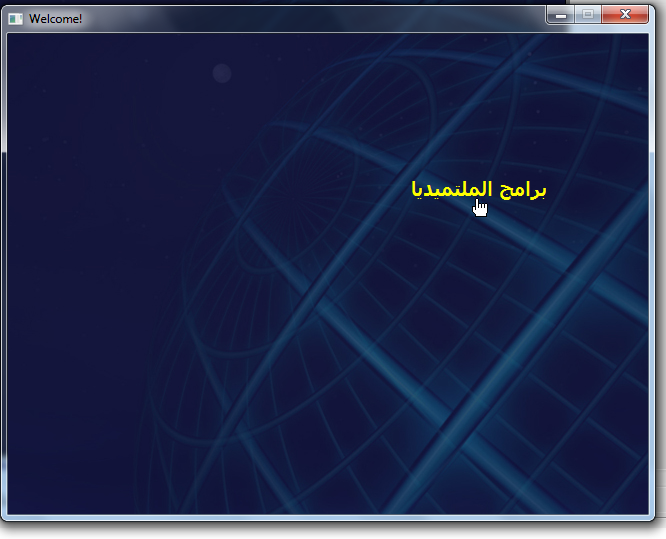
:bar:
ولإضافة بعض الجمالية سنضيف بعض الصور جانب الأزرار
مثلاً الصورة التالية سنضعها فوق زر برامج الملتميديا
( قم بحفظها عندك أو استعمل من عندك صورة مناسبة )

طريقة إدراج الصورة :
نضغط على الزر Bitmap
 من شريط العناصر
من شريط العناصرفيظهر مؤشر الماوس بالشكل التالي
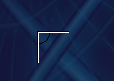
نضغط في المكان الذي نريد وضع الصورة فيه
ثم تظهر نافذة لاستعراض الملفات فنختار الصورة التي نريدها
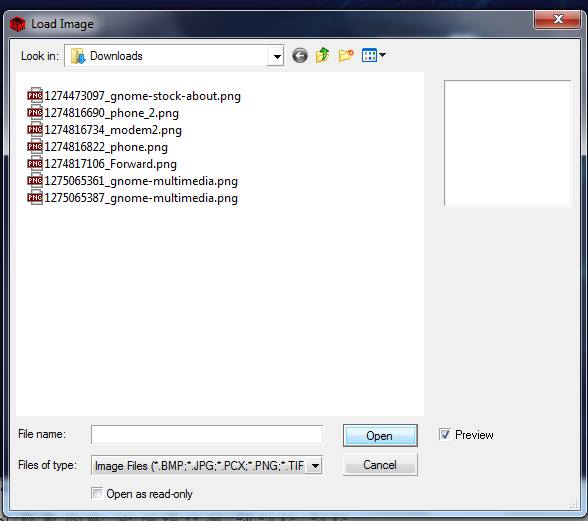
ملاحظة :
في حال ظهر حول الصورة لون ثابت مثلاً في صورتنا هذه سيظهر لون أسود محيط بالصورة

يمكننا التخلص منه بالطريقة التالية :
نضغط على الصورة مرتين فتفتح نافذة خاصة لضبط الصورة
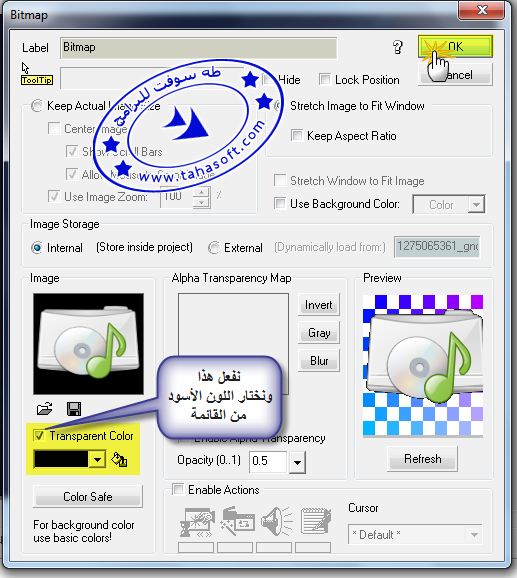
ستكون النتيجة بعدها كالتالي
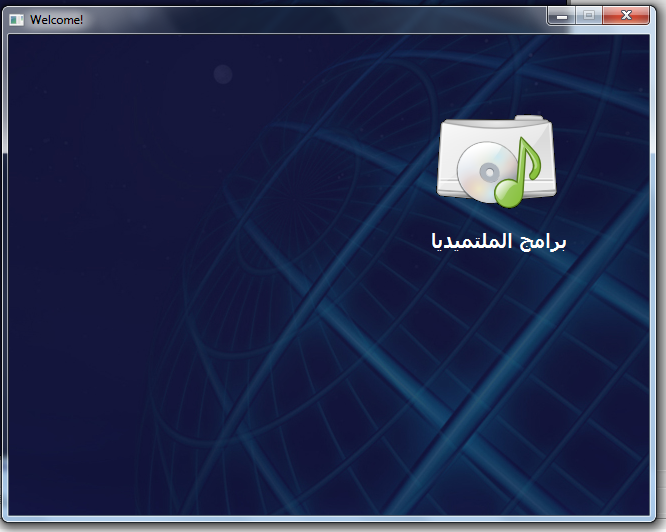
قم بوضع أزرار أخرى حتى تحصل على مايلي :
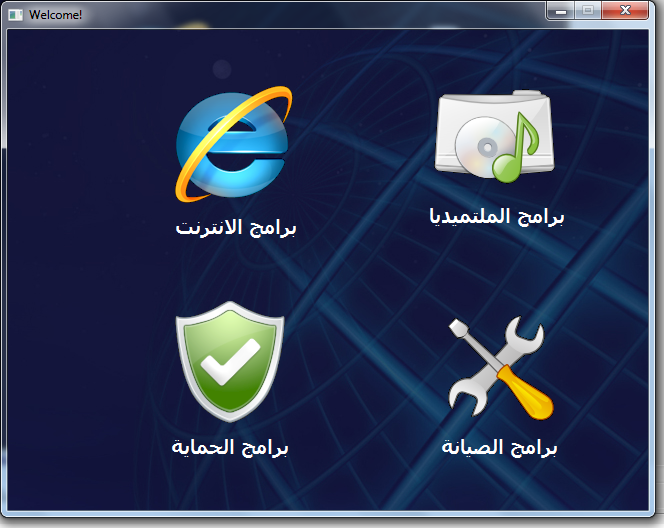
ولاستعمال نفس الصور المستخدمة فإليكم الصور يمكن حفظها بالزر اليمين



لحفظ الملف اضغط Ctrl+S
أو من قائمة file ثم Save
احفظ الملف و جهز نفسك لباقي المشروع في الدروس القادمة
:bar:
[info]
◄ فهرس دورة صناعة الأتورن ببرنامج multimedia builder ►
[/info]


تعليق